Epson AcuLaser C1100 User Manual [ru]

®
Цветной лазерный принтер
Все права защищены. Никакую часть данного документа нельзя воспроизводить, хранить в поисковых системах или передавать в любой форме и любыми способами (механическими, путем
копирования, записи или иными) без предварительного письменного разрешения Seiko Epson Corporation. По отношению использования содержащейся здесь информации никаких патентных обязательств не предусмотрено. Равно как не предусмотрено никакой ответственности за повреждения, произошедшие вследствие использования содержащейся здесь информации.
Seiko Epson Corporation и ее филиалы не несут ответственности перед покупателями данного продукта или третьими сторонами за понесенные ими повреждения, потери, сборы или затраты, вызванные несчастными случаями, неправильным использованием продукта, недозволенной модификацией, ремонтом или изменением продукта и невозможностью (исключая США) строгого соблюдения инструкций по работе и обслуживанию, разработанных Seiko Epson Corporation. Seiko Epson Corporation не несет ответственности за любые повреждения или проблемы, возникшие из'за использования любых функций или расходных материалов, не являющихся оригинальными продуктами EPSON (Original EPSON Products) или продуктами, одобренными EPSON (EPSON Approved Products).
IBM и PS/2 — зарегистрированные торговые марки International Business Machines Corporation. Microsoft и Windows — зарегистрированные торговые марки Microsoft Corporation в США и других странах.
Apple и Macintosh — зарегистрированные торговые марки Apple Computer, Inc.
EPSON — зарегистрированная торговая марка, EPSON AcuLaser — торговая марка Seiko Epson Corporation.
Общее примечание: Прочие названия продуктов упоминаются в документе только для идентификации и могут являться торговыми марками соответствующих владельцев. Epson отрицает владение любыми правами на эти марки.
Срок службы изделия: 5 лет.
Информация об изготовителе: Seiko EPSON Corporation (Япония)
Юридический адрес: 4'1, Ниси'Синздюку, 2'Чоме, Синздюку'ку, Токио, Япония
Информация о продавце:
Компания «Эпсон Европа Б.В.» (Нидерланды)
Юридический адрес: Нидерланды, Амстердам 1096EJ, Энтрада 701 Юридический адрес Московского представительства: Россия, г. Москва, 129110, ул. Щепкина, д. 42, стр. 2а
Авторские права © 2004, Seiko Epson Corporation, Нагано, Япония.
1

Дополнительная информация
Руководство по установке
Содержит информацию об установке принтера и установке его программного обеспечения.
Справочное руководство (настоящее руководство)
Содержит подробную информацию о функциях принтера, дополнительных продуктах, обслуживании, устранении неполадок и технические характеристики.
Руководство по работе в сети
Предоставляет администраторам сети сведения о драйвере принтера и сетевых настройках. Следует установить это руководство с компакт'диска с сетевыми утилитами принтера на жесткий диск вашего компьютера.
Руководство по устранению замятия бумаги
Содержит рекомендации по устранению проблем с замятием бумаги, возможно, к нему придется обращаться регулярно. Рекомендуется распечатать это руководство и держать его поблизости от принтера.
Интерактивная справка для ПО принтера
Щелкните Help (Справка) для получения подробной информации и инструкций к ПО принтера, которое управляет принтером. Интерактивная справка автоматически устанавливается вместе с программным обеспечением принтера.
2
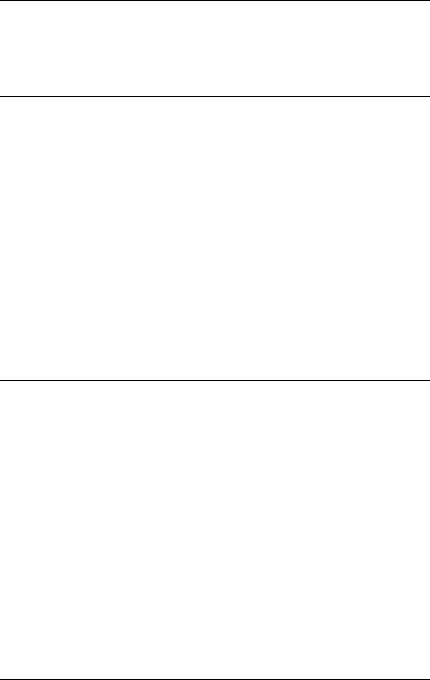
Содержание
Глава 1 Знакомство с принтером
Элементы принтера . . . . . . . . . . . . . . . . . . . . . . . . . . . . . . . . . . . . . . . . . . . . . . . . . . . .11 Вид спереди . . . . . . . . . . . . . . . . . . . . . . . . . . . . . . . . . . . . . . . . . . . . . . . . . . . . . . .11 Вид сзади . . . . . . . . . . . . . . . . . . . . . . . . . . . . . . . . . . . . . . . . . . . . . . . . . . . . . . . . . .12 Внутренние элементы принтера. . . . . . . . . . . . . . . . . . . . . . . . . . . . . . . . .12 Панель управления . . . . . . . . . . . . . . . . . . . . . . . . . . . . . . . . . . . . . . . . . . . . . . .13
Дополнительное оборудование и расходные материалы. . . . . . . . . . . . .14 Дополнительное оборудование . . . . . . . . . . . . . . . . . . . . . . . . . . . . . . . . . .14 Расходные материалы . . . . . . . . . . . . . . . . . . . . . . . . . . . . . . . . . . . . . . . . . . . .15 Описание способов печати. . . . . . . . . . . . . . . . . . . . . . . . . . . . . . . . . . . . . . . . . . . . .16 Двусторонняя печать . . . . . . . . . . . . . . . . . . . . . . . . . . . . . . . . . . . . . . . . . . . . .16 Печать по размеру страницы . . . . . . . . . . . . . . . . . . . . . . . . . . . . . . . . . . . .17 Печать нескольких страниц на листе. . . . . . . . . . . . . . . . . . . . . . . . . . . .17 Печать водяных знаков. . . . . . . . . . . . . . . . . . . . . . . . . . . . . . . . . . . . . . . . . . .18
Глава 2 Обращение с бумагой
Источники бумаги. . . . . . . . . . . . . . . . . . . . . . . . . . . . . . . . . . . . . . . . . . . . . . . . . . . . . .19 Многоцелевой лоток. . . . . . . . . . . . . . . . . . . . . . . . . . . . . . . . . . . . . . . . . . . . . .19 Дополнительный кассетный лоток . . . . . . . . . . . . . . . . . . . . . . . . . . . . . .21 Выбор источника бумаги . . . . . . . . . . . . . . . . . . . . . . . . . . . . . . . . . . . . . . . . .21 Загрузка бумаги. . . . . . . . . . . . . . . . . . . . . . . . . . . . . . . . . . . . . . . . . . . . . . . . . . . . . . . . .23 МЦ'лоток . . . . . . . . . . . . . . . . . . . . . . . . . . . . . . . . . . . . . . . . . . . . . . . . . . . . . . . . .23 Дополнительный кассетный лоток на 500 листов . . . . . . . . . . . . . .25 Приемный лоток . . . . . . . . . . . . . . . . . . . . . . . . . . . . . . . . . . . . . . . . . . . . . . . . .28 Печать на специальных носителях . . . . . . . . . . . . . . . . . . . . . . . . . . . . . . . . . . . .28
EPSON Color Laser Paper (EPSON Бумага
для цветной лазерной печати) . . . . . . . . . . . . . . . . . . . . . . . . . . . . . . . .29 EPSON Color Laser Transparencies (EPSON Пленка
для цветной лазерной печати) . . . . . . . . . . . . . . . . . . . . . . . . . . . . . . . .29 EPSON Color Laser Coated Paper (EPSON Бумага
с покрытием для цветной лазерной печати) . . . . . . . . . . . . . . . . .31
3
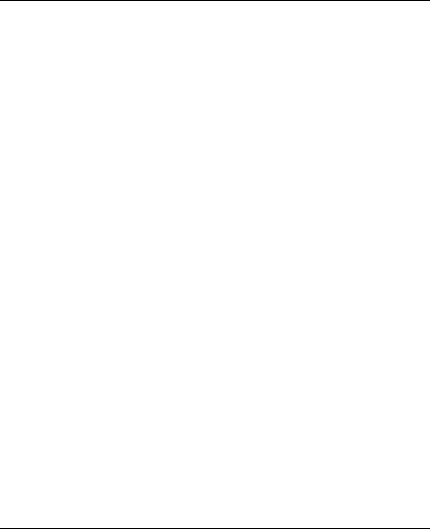
Конверты . . . . . . . . . . . . . . . . . . . . . . . . . . . . . . . . . . . . . . . . . . . . . . . . . . . . . . . . . .32 Этикетки . . . . . . . . . . . . . . . . . . . . . . . . . . . . . . . . . . . . . . . . . . . . . . . . . . . . . . . . . .34 Плотная/суперплотная бумага . . . . . . . . . . . . . . . . . . . . . . . . . . . . . . . . . .35 Пленка. . . . . . . . . . . . . . . . . . . . . . . . . . . . . . . . . . . . . . . . . . . . . . . . . . . . . . . . . . . . .36 Загрузка бумаги нестандартного размера . . . . . . . . . . . . . . . . . . . . . . .36
Глава 3 Использование программного обеспечения принтера в Windows
О программном обеспечении принтера. . . . . . . . . . . . . . . . . . . . . . . . . . . . . . .38 Доступ к драйверу принтера . . . . . . . . . . . . . . . . . . . . . . . . . . . . . . . . . . . . .38 Настройка параметров принтера. . . . . . . . . . . . . . . . . . . . . . . . . . . . . . . . . . . . . .40 Настройка параметров качества печати. . . . . . . . . . . . . . . . . . . . . . . . .40 Настройка размера отпечатка . . . . . . . . . . . . . . . . . . . . . . . . . . . . . . . . . . .47 Настройка режима печати . . . . . . . . . . . . . . . . . . . . . . . . . . . . . . . . . . . . . . .50 Использование водяных знаков. . . . . . . . . . . . . . . . . . . . . . . . . . . . . . . . . .51 Двусторонняя печать . . . . . . . . . . . . . . . . . . . . . . . . . . . . . . . . . . . . . . . . . . . . .56 Настройка расширенных параметров. . . . . . . . . . . . . . . . . . . . . . . . . . .60 Настройка параметров дополнительного оборудования . . . . . . .62
Контроль состояния принтера с помощью
EPSON Status Monitor 3 . . . . . . . . . . . . . . . . . . . . . . . . . . . . . . . . . . . . . . . . . . . . .63 Установка EPSON Status Monitor 3 . . . . . . . . . . . . . . . . . . . . . . . . . . . . . .63 Доступ к EPSON Status Monitor 3. . . . . . . . . . . . . . . . . . . . . . . . . . . . . . . .66 Получение информации о состоянии принтера . . . . . . . . . . . . . . . .68 Заказ по Интернету. . . . . . . . . . . . . . . . . . . . . . . . . . . . . . . . . . . . . . . . . . . . . . .71 Настройка параметров контроля. . . . . . . . . . . . . . . . . . . . . . . . . . . . . . . .73 Окно Status Alert (Сообщение о состоянии). . . . . . . . . . . . . . . . . . . .76 Функция Job Management (Управление заданиями) . . . . . . . . . . .76 Прекращение контроля . . . . . . . . . . . . . . . . . . . . . . . . . . . . . . . . . . . . . . . . . .81 Настройка контролируемых принтеров . . . . . . . . . . . . . . . . . . . . . . . .81
Настройка подключения по интерфейсу USB . . . . . . . . . . . . . . . . . . . . . . . .82 Отмена печати . . . . . . . . . . . . . . . . . . . . . . . . . . . . . . . . . . . . . . . . . . . . . . . . . . . . . . . . . .84 Удаление ПО принтера . . . . . . . . . . . . . . . . . . . . . . . . . . . . . . . . . . . . . . . . . . . . . . . .85 Удаление драйвера принтера . . . . . . . . . . . . . . . . . . . . . . . . . . . . . . . . . . . .85 Удаление драйвера USB'устройства . . . . . . . . . . . . . . . . . . . . . . . . . . . . .88
4
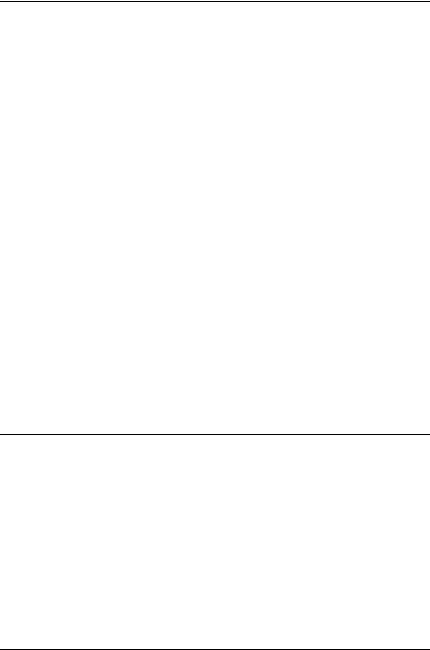
Глава 4 Использование программного обеспечения принтера в ОС Macintosh
О программном обеспечении принтера . . . . . . . . . . . . . . . . . . . . . . . . . . . . . .91 Доступ к драйверу принтера. . . . . . . . . . . . . . . . . . . . . . . . . . . . . . . . . . . . .91 Настройка параметров принтера . . . . . . . . . . . . . . . . . . . . . . . . . . . . . . . . . . . . .92 Настройка параметров качества печати . . . . . . . . . . . . . . . . . . . . . . . .92 Настройка размера отпечатка . . . . . . . . . . . . . . . . . . . . . . . . . . . . . . . . . 101 Настройка режима печати. . . . . . . . . . . . . . . . . . . . . . . . . . . . . . . . . . . . . 102 Использование водяных знаков. . . . . . . . . . . . . . . . . . . . . . . . . . . . . . . . 104 Двусторонняя печать . . . . . . . . . . . . . . . . . . . . . . . . . . . . . . . . . . . . . . . . . . . 111 Настройка расширенных параметров . . . . . . . . . . . . . . . . . . . . . . . . 114
Контроль состояния принтера
с помощью EPSON Status Monitor 3. . . . . . . . . . . . . . . . . . . . . . . . . . . . . . 116 Доступ к EPSON Status Monitor 3 . . . . . . . . . . . . . . . . . . . . . . . . . . . . . 117 Получение информации о состоянии принтера . . . . . . . . . . . . . . 118 Настройка параметров контроля. . . . . . . . . . . . . . . . . . . . . . . . . . . . . . 120 Окно Status Alert (Сообщение о состоянии). . . . . . . . . . . . . . . . . . 122 Использование функции Job Management
(Управление заданиями) . . . . . . . . . . . . . . . . . . . . . . . . . . . . . . . . . . . . 122 Настройка подключения по интерфейсу USB . . . . . . . . . . . . . . . . . . . . . . 125 Отмена печати . . . . . . . . . . . . . . . . . . . . . . . . . . . . . . . . . . . . . . . . . . . . . . . . . . . . . . . . 126 Удаление ПО принтера . . . . . . . . . . . . . . . . . . . . . . . . . . . . . . . . . . . . . . . . . . . . . . 127 Для Mac OS X. . . . . . . . . . . . . . . . . . . . . . . . . . . . . . . . . . . . . . . . . . . . . . . . . . . . 127 Для Mac OS 9. . . . . . . . . . . . . . . . . . . . . . . . . . . . . . . . . . . . . . . . . . . . . . . . . . . . 128
Глава 5 Настройка принтера для работы в сети
Для Windows. . . . . . . . . . . . . . . . . . . . . . . . . . . . . . . . . . . . . . . . . . . . . . . . . . . . . . . . . . 129 Совместное использование принтера . . . . . . . . . . . . . . . . . . . . . . . . . 129 Настройка совместного использования принтера. . . . . . . . . . . . 130 Использование дополнительных драйверов . . . . . . . . . . . . . . . . . . 132 Настройка клиентов. . . . . . . . . . . . . . . . . . . . . . . . . . . . . . . . . . . . . . . . . . . . 139 Установка драйвера принтера с компакт'диска . . . . . . . . . . . . . . 147
Для Macintosh . . . . . . . . . . . . . . . . . . . . . . . . . . . . . . . . . . . . . . . . . . . . . . . . . . . . . . . . 149 Совместное использование принтера . . . . . . . . . . . . . . . . . . . . . . . . . 149 Для пользователей Mac OS X:. . . . . . . . . . . . . . . . . . . . . . . . . . . . . . . . . . . 149 Для пользователей Mac OS 9 . . . . . . . . . . . . . . . . . . . . . . . . . . . . . . . . . . . 149
5
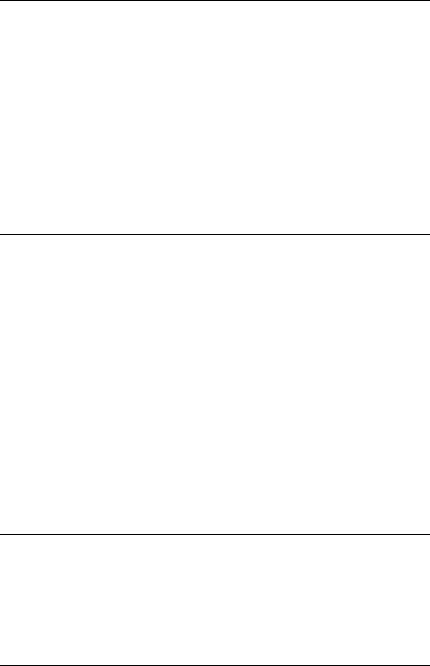
Глава 6 Установка дополнительного оборудования
Дополнительный кассетный лоток . . . . . . . . . . . . . . . . . . . . . . . . . . . . . . . . . . 153 Меры предосторожности . . . . . . . . . . . . . . . . . . . . . . . . . . . . . . . . . . . . . . 153 Установка дополнительного кассетного лотка . . . . . . . . . . . . . . . . 154 Снятие дополнительного кассетного лотка . . . . . . . . . . . . . . . . . . . 156 Модуль двусторонней печати . . . . . . . . . . . . . . . . . . . . . . . . . . . . . . . . . . . . . . . . 156 Установка модуля двусторонней печати. . . . . . . . . . . . . . . . . . . . . . . 156 Снятие модуля двусторонней печати. . . . . . . . . . . . . . . . . . . . . . . . . . 160 Модуль памяти. . . . . . . . . . . . . . . . . . . . . . . . . . . . . . . . . . . . . . . . . . . . . . . . . . . . . . . . 161 Установка модуля памяти. . . . . . . . . . . . . . . . . . . . . . . . . . . . . . . . . . . . . . 161 Извлечение модуля памяти . . . . . . . . . . . . . . . . . . . . . . . . . . . . . . . . . . . . 164
Глава 7 Обслуживание и транспортировка
Сообщения о необходимости замены . . . . . . . . . . . . . . . . . . . . . . . . . . . . . . . 165 Картридж с тонером . . . . . . . . . . . . . . . . . . . . . . . . . . . . . . . . . . . . . . . . . . . . . . . . . 167 Меры предосторожности . . . . . . . . . . . . . . . . . . . . . . . . . . . . . . . . . . . . . . 167 Замена картридж с тонером . . . . . . . . . . . . . . . . . . . . . . . . . . . . . . . . . . . 168 Блок фотокондуктора. . . . . . . . . . . . . . . . . . . . . . . . . . . . . . . . . . . . . . . . . . . . . . . . . 171 Меры предосторожности . . . . . . . . . . . . . . . . . . . . . . . . . . . . . . . . . . . . . . 171 Замена блока фотокондуктора . . . . . . . . . . . . . . . . . . . . . . . . . . . . . . . . . 172 Очистка принтера . . . . . . . . . . . . . . . . . . . . . . . . . . . . . . . . . . . . . . . . . . . . . . . . . . . . 176 Очистка ролика загрузки бумаги . . . . . . . . . . . . . . . . . . . . . . . . . . . . . . 176 Прочистка печатающей головки. . . . . . . . . . . . . . . . . . . . . . . . . . . . . . . 177 Транспортировка принтера. . . . . . . . . . . . . . . . . . . . . . . . . . . . . . . . . . . . . . . . . . 179 На большие расстояния . . . . . . . . . . . . . . . . . . . . . . . . . . . . . . . . . . . . . . . . 179 На небольшие расстояния . . . . . . . . . . . . . . . . . . . . . . . . . . . . . . . . . . . . . 180 Выбор места для установки принтера . . . . . . . . . . . . . . . . . . . . . . . . . 181
Глава 8 Устранение неполадок
Удаление замятой бумаги . . . . . . . . . . . . . . . . . . . . . . . . . . . . . . . . . . . . . . . . . . . . 183 Меры предосторожности при удалении замятой бумаги . . . . 183 Замятие C (крышка C) . . . . . . . . . . . . . . . . . . . . . . . . . . . . . . . . . . . . . . . . . 184 Замятие D (крышка D). . . . . . . . . . . . . . . . . . . . . . . . . . . . . . . . . . . . . . . . . 186 Замятие E (крышка E) . . . . . . . . . . . . . . . . . . . . . . . . . . . . . . . . . . . . . . . . . . 190
6

Замятие F (крышка F) . . . . . . . . . . . . . . . . . . . . . . . . . . . . . . . . . . . . . . . . . . 191 Замятие DM (крышка DM) . . . . . . . . . . . . . . . . . . . . . . . . . . . . . . . . . . . . 194 Замятие MP (МЦ'лоток) . . . . . . . . . . . . . . . . . . . . . . . . . . . . . . . . . . . . . . . 195 Замятие LC (кассетный лоток) . . . . . . . . . . . . . . . . . . . . . . . . . . . . . . . . 197 Замятие G (крышка G). . . . . . . . . . . . . . . . . . . . . . . . . . . . . . . . . . . . . . . . . 198 Если в МЦ'лотке застряла пленка . . . . . . . . . . . . . . . . . . . . . . . . . . . . . 200
Печать страницы проверки состояния. . . . . . . . . . . . . . . . . . . . . . . . . . . . . . 201 Неполадки в работе . . . . . . . . . . . . . . . . . . . . . . . . . . . . . . . . . . . . . . . . . . . . . . . . . . 203
Индикатор Ready (Готов) не загорается
при включении принтера . . . . . . . . . . . . . . . . . . . . . . . . . . . . . . . . . . . 203 Принтер не печатает;
индикатор Ready (Готов) погашен. . . . . . . . . . . . . . . . . . . . . . . . . . 203 Индикатор Ready (Готов) горит,
но принтер ничего не печатает . . . . . . . . . . . . . . . . . . . . . . . . . . . . . 203 Установленное дополнительное оборудование
недоступно . . . . . . . . . . . . . . . . . . . . . . . . . . . . . . . . . . . . . . . . . . . . . . . . . . . 205 Неполадки при совместном использовании . . . . . . . . . . . . . . . . . . . . . . . . 205 Сетевые принтеры не видны в среде Windows 95 . . . . . . . . . . . . 205 Проблемы с отпечатками . . . . . . . . . . . . . . . . . . . . . . . . . . . . . . . . . . . . . . . . . . . . 206 Отпечаток искажен. . . . . . . . . . . . . . . . . . . . . . . . . . . . . . . . . . . . . . . . . . . . . 206 Проблемы при цветной печати. . . . . . . . . . . . . . . . . . . . . . . . . . . . . . . . . . . . . . 206 Цветная печать невозможна . . . . . . . . . . . . . . . . . . . . . . . . . . . . . . . . . . . 206
Цвет отпечатка различается при печати на разных принтерах . . . . . . . . . . . . . . . . . . . . . . . . . . . . . . . . . . . . . . . . 207
Цвет отпечатка отличается от цвета на экране монитора . . . . . . . . . . . . . . . . . . . . . . . . . . . . . . . . . . . . . . . . . 207
Проблемы с качеством печати. . . . . . . . . . . . . . . . . . . . . . . . . . . . . . . . . . . . . . . 208 Фон затемнен или загрязнен . . . . . . . . . . . . . . . . . . . . . . . . . . . . . . . . . . . 208 На отпечатке появляются белые точки. . . . . . . . . . . . . . . . . . . . . . . . 208 Неоднородное качество печати на странице. . . . . . . . . . . . . . . . . . 208 Неоднородное качество отпечатка
полутонового изображения . . . . . . . . . . . . . . . . . . . . . . . . . . . . . . . . . 209 Тонер смазывается. . . . . . . . . . . . . . . . . . . . . . . . . . . . . . . . . . . . . . . . . . . . . . 210 Пропущенные области на отпечатанном изображении . . . . . 210 Выводятся совершенно чистые страницы. . . . . . . . . . . . . . . . . . . . . 211 Отпечатанное изображение светлое или бледное . . . . . . . . . . . . 211 Непечатаемая сторона страницы загрязнена . . . . . . . . . . . . . . . . . 212
Проблемы с памятью. . . . . . . . . . . . . . . . . . . . . . . . . . . . . . . . . . . . . . . . . . . . . . . . . 213 Снизилось качество печати. . . . . . . . . . . . . . . . . . . . . . . . . . . . . . . . . . . . . 213
7
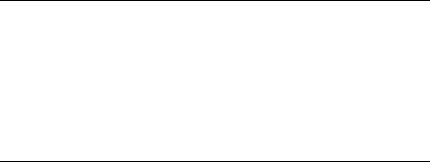
Недостаточно памяти для печати текущего задания . . . . . . . . . 213 Недостаточно памяти для печати всех копий документа . . . . 213 Проблемы с подачей бумаги . . . . . . . . . . . . . . . . . . . . . . . . . . . . . . . . . . . . . . . . . 214 Бумага подается неправильно. . . . . . . . . . . . . . . . . . . . . . . . . . . . . . . . . . 214 Проблемы с использованием дополнительного оборудования . . . . 215
Бумага не подается из дополнительного кассетного лотка для бумаги . . . . . . . . . . . . . . . . . . . . . . . . . . . . . . . . 215
Бумага заминается при подаче из дополнительного кассетного лотка . . . . . . . . . . . . . . . . . . . . . . . . . . . . . . . . . . . . . . . . . . . . . 216
Установленное дополнительное оборудование не может быть использовано. . . . . . . . . . . . . . . . . . . . . . . . . . . . . . . . 216
Устранение неполадок с интерфейсом USB. . . . . . . . . . . . . . . . . . . . . . . . . 216 Соединение USB . . . . . . . . . . . . . . . . . . . . . . . . . . . . . . . . . . . . . . . . . . . . . . . . 217 ОС Windows. . . . . . . . . . . . . . . . . . . . . . . . . . . . . . . . . . . . . . . . . . . . . . . . . . . . . 217 Установка ПО принтера . . . . . . . . . . . . . . . . . . . . . . . . . . . . . . . . . . . . . . . 217
Сообщения об ошибках и состоянии принтера . . . . . . . . . . . . . . . . . . . . 224 Отмена печати . . . . . . . . . . . . . . . . . . . . . . . . . . . . . . . . . . . . . . . . . . . . . . . . . . . . . . . . 237 Использование кнопки Cancel Job (Отмена печати) . . . . . . . . . 237 Использование меню Reset (Сброс) . . . . . . . . . . . . . . . . . . . . . . . . . . . 237 Обращение в службу поддержки . . . . . . . . . . . . . . . . . . . . . . . . . . . . . . . . . . . . 239 Служба поддержки пользователей EPSON . . . . . . . . . . . . . . . . . . . . 240 Сервисные центры. . . . . . . . . . . . . . . . . . . . . . . . . . . . . . . . . . . . . . . . . . . . . . 240 Сведения о безопасности. . . . . . . . . . . . . . . . . . . . . . . . . . . . . . . . . . . . . . . . . . . . . 241 Предупреждения, предостережения и примечания. . . . . . . . . . 241 Меры предосторожности . . . . . . . . . . . . . . . . . . . . . . . . . . . . . . . . . . . . . . 241 Важные инструкции по безопасности. . . . . . . . . . . . . . . . . . . . . . . . . 244
Предосторожности при включении/выключении принтера . . . . . . . . . . . . . . . . . . . . . . . . . . . . . . . . . . . . . . . . . . . . . . . . . . . . . 245
Приложение A Технические характеристики
О вашем принтере. . . . . . . . . . . . . . . . . . . . . . . . . . . . . . . . . . . . . . . . . . . . . . . . . . . . 246 Высококачественная печать . . . . . . . . . . . . . . . . . . . . . . . . . . . . . . . . . . . . 246 Двусторонняя печать . . . . . . . . . . . . . . . . . . . . . . . . . . . . . . . . . . . . . . . . . . . 246 Предустановленные параметры цветов
драйвера принтера. . . . . . . . . . . . . . . . . . . . . . . . . . . . . . . . . . . . . . . . . . . 247 Режим экономии тонера . . . . . . . . . . . . . . . . . . . . . . . . . . . . . . . . . . . . . . . 247
8
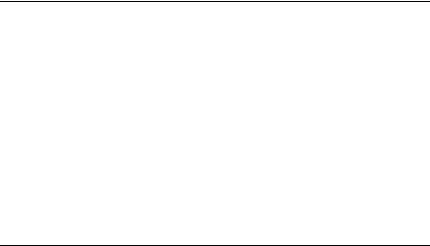
Технология повышения разрешения
и технология Enhanced MicroGray. . . . . . . . . . . . . . . . . . . . . . . . . . 247 Бумага . . . . . . . . . . . . . . . . . . . . . . . . . . . . . . . . . . . . . . . . . . . . . . . . . . . . . . . . . . . . . . . . . 248 Доступные типы бумаги . . . . . . . . . . . . . . . . . . . . . . . . . . . . . . . . . . . . . . . 248 Бумага, которую не следует использовать . . . . . . . . . . . . . . . . . . . . . 249 Область печати. . . . . . . . . . . . . . . . . . . . . . . . . . . . . . . . . . . . . . . . . . . . . . . . . . 250 Принтер. . . . . . . . . . . . . . . . . . . . . . . . . . . . . . . . . . . . . . . . . . . . . . . . . . . . . . . . . . . . . . . 251 Общие сведения . . . . . . . . . . . . . . . . . . . . . . . . . . . . . . . . . . . . . . . . . . . . . . . . 251 Характеристики окружающей среды . . . . . . . . . . . . . . . . . . . . . . . . . 252 Механические характеристики. . . . . . . . . . . . . . . . . . . . . . . . . . . . . . . . 253 Электрические . . . . . . . . . . . . . . . . . . . . . . . . . . . . . . . . . . . . . . . . . . . . . . . . . . 254 Соответствие стандартам и допускам . . . . . . . . . . . . . . . . . . . . . . . . . 254 Интерфейсы . . . . . . . . . . . . . . . . . . . . . . . . . . . . . . . . . . . . . . . . . . . . . . . . . . . . . . . . . . 256 Параллельный интерфейс . . . . . . . . . . . . . . . . . . . . . . . . . . . . . . . . . . . . . . 256 Интерфейс USB. . . . . . . . . . . . . . . . . . . . . . . . . . . . . . . . . . . . . . . . . . . . . . . . . 256 Интерфейс Ethernet . . . . . . . . . . . . . . . . . . . . . . . . . . . . . . . . . . . . . . . . . . . . 256 Дополнительное оборудование и расходные материалы. . . . . . . . . . . 257
Дополнительные принадлежности:
кассетный лоток на 500 листов . . . . . . . . . . . . . . . . . . . . . . . . . . . . . 257 Модуль двусторонней печати . . . . . . . . . . . . . . . . . . . . . . . . . . . . . . . . . . 258 Модули памяти . . . . . . . . . . . . . . . . . . . . . . . . . . . . . . . . . . . . . . . . . . . . . . . . . 258 Картридж с тонером . . . . . . . . . . . . . . . . . . . . . . . . . . . . . . . . . . . . . . . . . . . 259 Блок фотокондуктора. . . . . . . . . . . . . . . . . . . . . . . . . . . . . . . . . . . . . . . . . . . 261
Приложение B Функции панели управления
Использование меню панели управления. . . . . . . . . . . . . . . . . . . . . . . . . . . 262 Когда следует изменять настройки с панели управления . . . . 262 Как получить доступ к меню панели управления. . . . . . . . . . . . . 262
Меню панели управления . . . . . . . . . . . . . . . . . . . . . . . . . . . . . . . . . . . . . . . . . . . . 264 Меню Information (Информация). . . . . . . . . . . . . . . . . . . . . . . . . . . . . 264 Меню Status (Состояние) . . . . . . . . . . . . . . . . . . . . . . . . . . . . . . . . . . . . . . 267 Меню Tray (Лоток) . . . . . . . . . . . . . . . . . . . . . . . . . . . . . . . . . . . . . . . . . . . . . 267 Меню Setup (Настройка). . . . . . . . . . . . . . . . . . . . . . . . . . . . . . . . . . . . . . . 268 Меню Reset (Сброс) . . . . . . . . . . . . . . . . . . . . . . . . . . . . . . . . . . . . . . . . . . . . 270 Меню Parallel (Параллельный) . . . . . . . . . . . . . . . . . . . . . . . . . . . . . . . . 271 Меню USB. . . . . . . . . . . . . . . . . . . . . . . . . . . . . . . . . . . . . . . . . . . . . . . . . . . . . . . 272
9
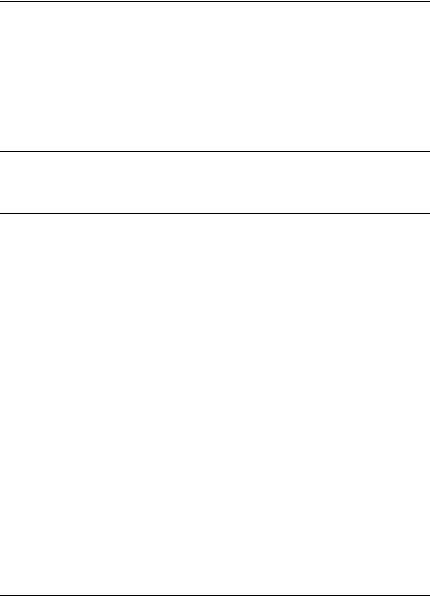
Меню Network (Сеть) . . . . . . . . . . . . . . . . . . . . . . . . . . . . . . . . . . . . . . . . . . 274 Меню Printer Adjust (Меню Регулировка принтера) . . . . . . . . . 274
Приложение C Работа со шрифтами
Шрифты EPSON BarCode (только для Windows) . . . . . . . . . . . . . . . . . . . 277 Требования к системе . . . . . . . . . . . . . . . . . . . . . . . . . . . . . . . . . . . . . . . . . . 279 Установка шрифтов EPSON BarCode . . . . . . . . . . . . . . . . . . . . . . . . . . 279 Печать с использованием шрифтов EPSON BarCode . . . . . . . . . 280 Характеристики шрифтов EPSON BarCode . . . . . . . . . . . . . . . . . . . 285
Словарь терминов
Предметный указатель
10

Глава 1
Знакомство с принтером
Элементы принтера
Вид спереди
h i
g 
 a
a
f
b
e
c
d
a.панель управления
b.крышка A
c.МЦ'лоток
d.выключатель питания
e.дополнительная крышка
f.крышка C
g.лоток для выдачи бумаги отпечатанной стороной вниз
h.крышка B
i.ограничитель
1
1
1
1
1
1
1
1
1
1
1
1
Знакомство с принтером |
11 |
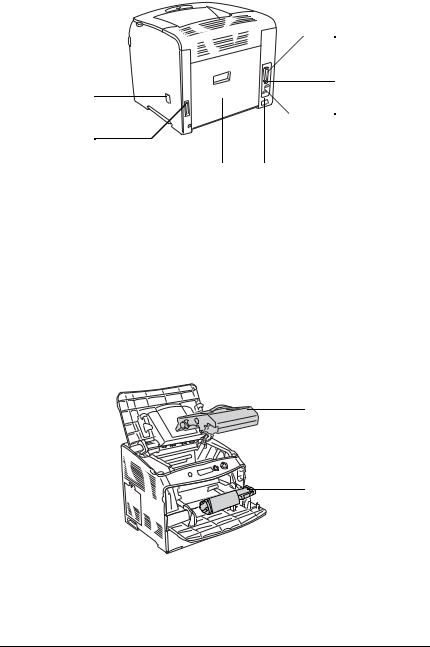
Вид сзади
 a
a
b
g
 c
c
f
e d
a.разъем параллельного интерфейса
b.интерфейсный разъем USB
c.разъем сетевого интерфейса (только для сетевой модели)
d.розетка для шнура питания
e.крышка E
f.разъем для модуля двусторонней печати
g.крышка фильтра
Внутренние элементы принтера
a
b
a.блок фотокондуктора
b.картридж с тонером
12 Знакомство с принтером
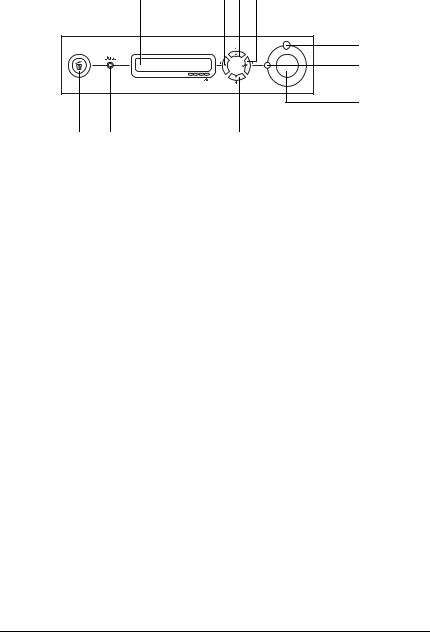
Панель управления
a |
b c d |
f
g
h
j |
i |
e |
a. ЖК'панель |
Отображает сообщения о состоянии |
|
принтера и меню панели управления. |
b.Кнопка Back (Назад) Используйте эти кнопки для доступа
c.Кнопка Up (Вверх) к меню панели управления, где можно
d.Кнопка Enter (Ввод) настроить параметры принтера
e.Кнопка Down (Вниз) и проверить состояние расходных
|
материалов. О том, как пользоваться |
|
кнопками — в разделе «Использование |
|
меню панели управления» на стр. 262. |
f. Индикатор Error |
Горит или мигает при возникновении |
(Ошибка) |
ошибки. |
(красный) |
|
g. Индикатор Ready |
Горит, когда принтер готов к приему |
(Готов) |
и печати данных. Выключен, когда |
(зеленый) |
принтер не готов к работе. |
h. Кнопка Start/Stop |
Позволяет остановить печать задания. |
(Старт/Стоп) |
Когда мигает индикатор ошибки, |
|
сбрасывает ошибку и возвращает |
|
принтер в состояние готовности. |
1
1
1
1
1
1
1
1
1
1
1
1
Знакомство с принтером |
13 |
i. |
Индикатор Data |
Горит, когда данные для печати |
|
(Данные) |
находятся в буфере памяти принтера |
|
(желтый) |
(область памяти принтера, |
|
|
зарезервированная для поступающих |
|
|
данных), но не распечатываются. |
|
|
Мигает, когда принтер обрабатывает |
|
|
данные для печати. |
|
|
Выключен, когда в буфере памяти |
|
|
принтера нет данных. |
j. |
Кнопка Cancel Job |
Нажмите один раз для отмены |
|
(Отмена задания) |
текущего задания печати. |
|
|
Нажмите и удерживайте не менее двух |
|
|
секунд для удаления всех заданий из |
|
|
памяти принтера. |
Дополнительное оборудование и расходные материалы
Дополнительное оборудование
Вы можете расширить возможности принтера, установив следующее оборудование:
Кассетный лоток на 500 листов (C12C802181). Кассетный лоток на 500 листов содержит одну кассету для бумаги. Позволяет увеличить емкость податчиков
до 500 листов. Подробности см. в разделе «Дополнительный кассетный лоток» на стр. 153.
Модуль двусторонней печати (C12C802191).
Модуль двусторонней печати позволяет автоматически печатать на обеих сторонах бумаги. Подробности см. в разделе «Модуль двусторонней печати» на стр. 156.
14 Знакомство с принтером

Расходные материалы
Срок службы следующих расходных материалов отслеживается принтером. Принтер сигнализирует о необходимости их замены.
Наименование изделия |
Код продукта |
|
|
Картридж с тонером большой емкости (желтый) |
0187 |
|
|
Картридж с тонером большой емкости |
0188 |
(пурпурный) |
|
|
|
Картридж с тонером большой емкости (голубой) |
0189 |
|
|
Картридж с тонером большой емкости (черный) |
0190 |
|
|
Стандартный картридж с тонером (желтый) |
0191 |
|
|
Стандартный картридж с тонером (пурпурный) |
0192 |
|
|
Стандартный картридж с тонером (голубой) |
0193 |
|
|
Фотокондуктор |
1104 |
|
|
1
1
1
1
1
1
1
1
1
1
1
1
Знакомство с принтером |
15 |

Описание способов печати
Данный принтер предоставляет вам широкий выбор различных вариантов печати. Вы можете печатать на бумаге разных форматов и использовать для печати различные типы бумаги.
Далееописаныпроцедурыдля каждоготипапечати. Выбирайтедля печати наиболее удобную вам процедуру.
Двусторонняя печать
См. следующие разделы:
«Установка модуля двусторонней печати» на стр. 156 «Двусторонняя печать» на стр. 56 (Windows) «Двусторонняя печать» на стр. 111 (Macintosh)
Позволяет печатать с двух сторон листа.
Примечание:
Для печати с двух сторон листа необходимо установить дополнительный блок двусторонней печати.
16
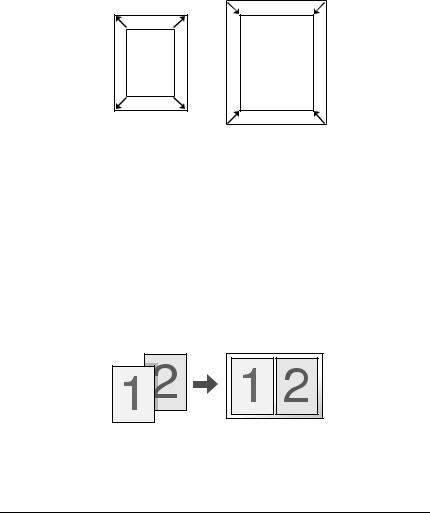
Печать по размеру страницы
См. следующие разделы:
«Настройка размера отпечатка» на стр. 47 (Windows) «Настройка размера отпечатка» на стр. 101 (Macintosh)
Примечание:
Эта функция недоступна в Mac OS X.
Позволяет автоматически увеличивать или уменьшать размер вашего документа, чтобы подогнать его под размер выбранной бумаги.
Печать нескольких страниц на листе
См. следующие разделы:
«Настройка режима печати» на стр. 50 (Windows)
«Настройка режима печати» на стр. 102 (Macintosh)
Позволяет печатать на одном листе две или четыре страницы.
17
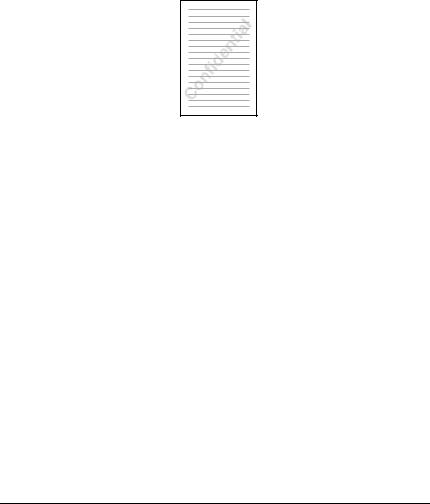
Печать водяных знаков
См. следующие разделы:
«Использование водяных знаков» на стр. 51 (Windows) «Использование водяных знаков» на стр. 104 (Macintosh)
Примечание:
Эта функция недоступна в Mac OS X.
Позволяет печатать текст или изображение в виде водяного знака. Например, на важном документе вы можете напечатать «Конфиденциально».
18
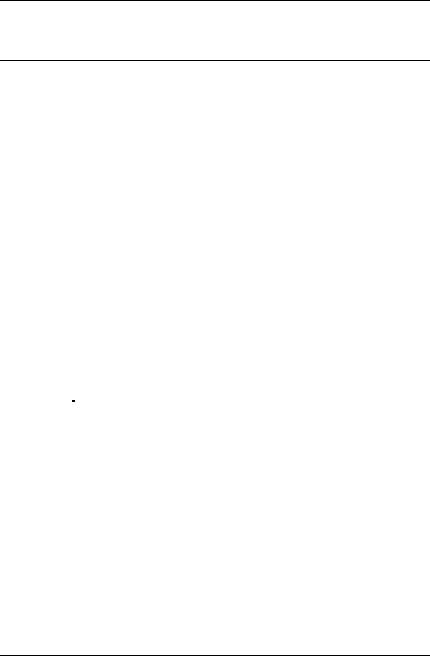
Глава 2
Обращение с бумагой
Источники бумаги
Вэтомразделеописываютсясочетанияисточников и типовбумаги, которые можно использовать.
Многоцелевой лоток
Тип бумаги |
Размер бумаги |
Емкость |
|
|
|
Простая бумага |
A4, A5, B5, Letter (LT), |
До 180 листов |
Плотность: от 64 |
Government Letter (GLT), |
(Общая толщина |
до 80 г/м2 |
Half Letter (HLT), |
стопки: |
|
Executive (EXE) |
до 20 мм) |
|
Бумага нестандартного |
|
|
размера: |
|
|
90 × 139,7 мм минимум |
|
|
216 × 297 мм максимум |
|
|
|
|
Бумага средней |
A4, A5, B5, Letter (LT), |
Толщина стопки |
плотности |
Government Letter (GLT), |
до 20 мм |
Плотность: от 80 |
Half Letter (HLT), |
|
до 105 г/м2 |
Executive (EXE) |
|
|
Бумага нестандартного |
|
|
размера: |
|
|
90 × 139,7 мм минимум |
|
|
216 × 297 мм максимум |
|
|
|
|
Конверты |
C5, C6, C10, DL, Monarch, ISO$B5 |
До 20 листов |
|
|
(Общая толщина |
|
|
стопки: |
|
|
до 20 мм) |
|
|
|
Этикетки |
A4, Letter (LT) |
До 75 листов |
|
|
|
2
2
2
2
2
2
2
2
2
2
2
2
Обращение с бумагой |
19 |

Тип бумаги |
Размер бумаги |
Емкость |
|
|
|
Плотная бумага |
A4, A5, B5, Letter (LT), |
Толщина стопки |
Плотность: от 106 |
Government Letter (GLT), |
до 20 мм |
до 163 г/м2 |
Half Letter (HLT), |
|
|
Executive (EXE) |
|
|
Бумага нестандартного |
|
|
размера: |
|
|
90 × 139,7 мм минимум |
|
|
216 × 297 мм максимум |
|
|
|
|
Суперплотная |
90 × 139,7 мм минимум |
Толщина стопки |
бумага |
216 × 297 мм максимум |
до 20 мм |
Плотность: от 164 |
|
|
до 210 г/м2 |
|
|
Бумага |
A4, A5, B5, Letter (LT), |
Толщина стопки |
с покрытием |
Government Letter (GLT), |
до 20 мм |
Плотность: от 105 |
Half Letter (HLT), |
|
до 210 г/м2 |
Executive (EXE) |
|
|
Бумага нестандартного |
|
|
размера: |
|
|
90 × 139,7 мм минимум |
|
|
216 × 297 мм максимум |
|
|
|
|
EPSON Color Laser |
A4 |
До 180 листов |
Paper (EPSON |
|
(общая толщина |
Бумага для |
|
стопки: до 20 мм) |
цветной лазерной |
|
|
печати) |
|
|
|
|
|
EPSON Color Laser |
A4, Letter (LT) |
До 75 листов |
Transparencies |
|
|
(EPSON Пленка для |
|
|
цветной лазерной |
|
|
печати) |
|
|
|
|
|
EPSON Color |
A4 |
Толщина стопки |
Coated paper |
|
до 20 мм |
(EPSON Бумага |
|
|
с покрытием для |
|
|
цветной печати) |
|
|
|
|
|
20 Обращение с бумагой

Дополнительный кассетный лоток
Тип бумаги |
Размер бумаги |
Емкость |
|
|
|
Простая бумага |
A4, Letter (LT) |
До 500 листов в каждый |
|
|
кассетный лоток. |
|
|
(общая толщина стопки: |
|
|
до 56 мм) |
|
|
|
EPSON Color Laser |
A4 |
Толщина стопки до 56 мм |
Paper (EPSON Бумага |
|
|
для цветной лазерной |
|
|
печати) |
|
|
|
|
|
2
2
2
Выбор источника бумаги
Вы можете вручную выбрать источник бумаги или указать принтеру делать это автоматически.
Выбор вручную
Чтобы выбрать источник бумаги вручную, можно использовать драйвер принтера.
Об использовании драйвера принтера в Windows см. в разделе «Доступ к драйверу принтера» на стр. 38, а в Macintosh — «Доступ к драйверу принтера» на стр. 91.
Для Windows
Откройте диалоговое окно драйвера принтера, щелкните
вкладку Basic Settings (Основные настройки) и выберите нужный источник бумаги из списка Paper Source (Источник бумаги). Затем щелкните OK.
2
2
2
2
2
2
2
Для Macintosh
Откройте диалоговое окно драйвера принтера, выберите
PrinterSettings(Настройкипринтера)израскрывающегося 2
списка и щелкните вкладку Basic Settings (Основные настройки) (для Mac OS X) либо раскройте диалоговое окно
Basic Settings (Основные настройки) (для Mac OS 9). Выберите |
2 |
нужный источник бумаги из списка Paper Source (Источник |
бумаги) и щелкните OK.
Обращение с бумагой |
21 |

Автоматический выбор
Вы можете использовать драйвер принтера для выбора источника бумаги нужного размера автоматически.
Об использовании драйвера принтера в Windows см. в разделе «Доступ к драйверу принтера» на стр. 38, а в Macintosh — «Доступ к драйверу принтера» на стр. 91.
Для Windows
Откройте диалоговое окно драйвера принтера, щелкните вкладку Basic Settings (Основные настройки) и выберите в качестве источника бумаги Auto Selection (Автовыбор). Затем щелкните OK.
Для Macintosh
Откройте диалоговое окно драйвера принтера, выберите
PrinterSettings(Настройкипринтера)израскрывающегося списка и щелкните вкладку Basic Settings (Основные настройки) (для Mac OS X) либо раскройте диалоговое окно Basic Settings (Основные настройки) (для Mac OS 9). Затем выберите в качестве источника бумаги Auto Selection (Автовыбор) и щелкните OK.
Принтер будет искать источник с бумагой нужного размера в следующем порядке.
Стандартная конфигурация:
МЦ'лоток
С установленным дополнительным кассетный лоток на 500 листов:
МЦ'лоток Нижний кассетный лоток
Примечание:
Бумагу, размеры которой отличаются от формата A4 или Letter, можно подавать только из МЦ&лотка.
22 Обращение с бумагой
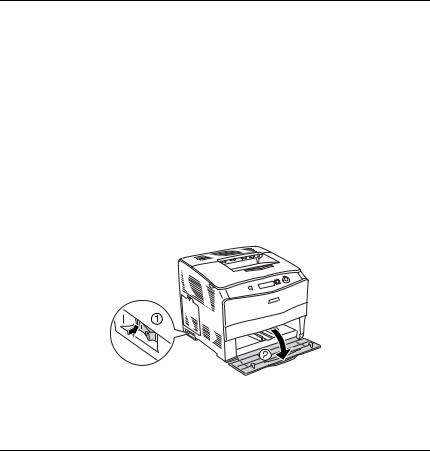
Если вы установили размер бумаги или выберали источник
бумаги из вашего приложения, эти настройки могут иметь приоритет над настройками драйвера принтера.
Если в качестве значения параметра Paper Size (Размер бумаги)
выбран конверт, бумагу можно будет подавать только из МЦ&лотка независимо от значения параметра Paper Source (Источник бумаги).
Вы можете изменить приоритет МЦ&лотка, используя параметр MP Mode (МЦ режим) из меню Setup Menu (Меню установки) панели управления. Подробности см. в разделе «Меню Setup (Настройка)» на стр. 268.
Загрузка бумаги
В этом разделе описывается порядок загрузки бумаги. Если используются специальные носители, например пленки или конверты. См. также раздел «Печать на специальных носителях» на стр. 28.
МЦ3лоток
Чтобы загрузить бумагу, сделайте следующее.
1. Включите принтер и откройте крышку МЦ'лотка.
2
2
2
2
2
2
2
2
2
2
2
2
Обращение с бумагой |
23 |
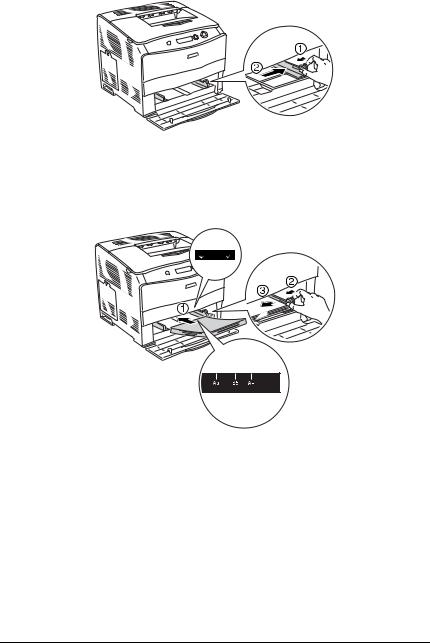
2. Передвиньте правую направляющую для бумаги.
3.Загрузите стопку с нужным носителем по центру лотка стороной для печати вверх. После этого плотно придвиньте боковую направляющую для бумаги к правой стороне стопки.
Примечание:
Загружайте носитель короткой стороной вперед.
Загружаемая стопка бумаги не должна превышать по высоте максимально допустимое значение высоты стопки.
24 Обращение с бумагой
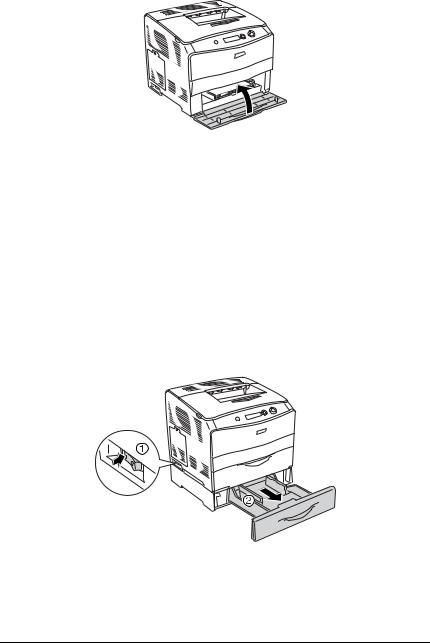
4. Закройте крышку МЦ'лотка.
Примечание:
После загрузки бумаги задайте с панели управления значение параметра MP Tray Size (Размер МЦ&лотка) по размеру носителя.
Дополнительный кассетный лоток на 500 листов
Чтобы загрузить бумагу, сделайте следующее.
1.Включите принтер и выдвиньте дополнительный кассетный лоток.
2
2
2
2
2
2
2
2
2
2
2
2
Обращение с бумагой |
25 |
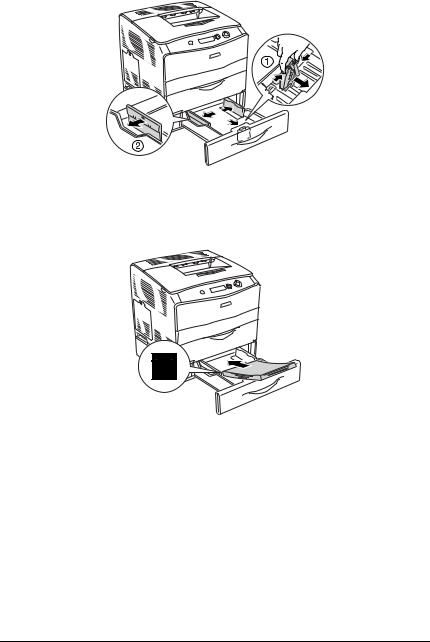
2. Передвиньте направляющую для бумаги с помощью ручки.
3.Загрузите стопку бумаги по центру кассетного лотка стороной для печати вверх.
Примечание:
Загружайте бумагу после тщательного выравнивания ее краев.
Загружаемая стопка бумаги не должна превышать по высоте максимально допустимое значение высоты стопки.
26 Обращение с бумагой
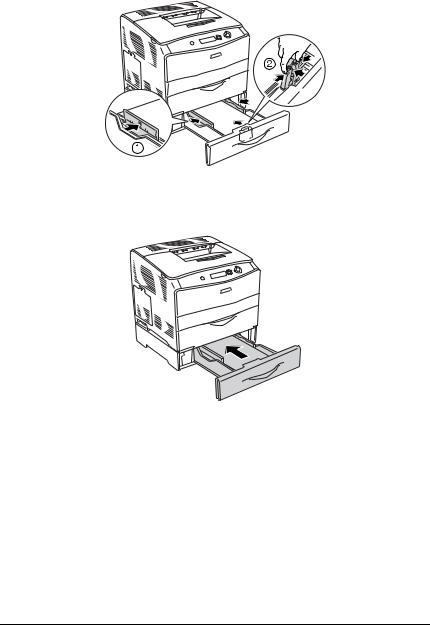
4.Плотно придвиньте направляющую для бумаги с помощью ручки к краям стопки.
5. Заново вставьте кассету в лоток.
Примечание:
Загрузив бумагу, задайте на панели значение параметра LC Size (Размер LC) в соответствии с размером загруженной бумаги.
2
2
2
2
2
2
2
2
2
2
2
2
Обращение с бумагой |
27 |
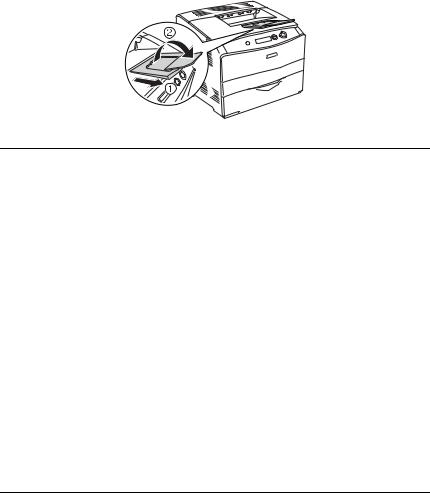
Приемный лоток
Приемный лоток расположен вверху принтера. Поскольку отпечатки выдаются стороной для печати вниз, этот лоток также называют лотком для выдачи бумаги отпечатанной стороной вниз. Он вмещает до 250 листов. Поднимите ограничитель, чтобы отпечатки не соскальзывали с принтера.
Если отпечатки складываются плохо, поднимите удлинитель на ограничителе приемного лотка.
Печать на специальных носителях
Можно печатать на следующих специальных носителях, предлагаемых Epson.
Примечание:
Поскольку качество каждого типа бумаги может быть изменено производителем без предварительного уведомления, Epson не гарантирует удовлетворительного качества любого носителя. Перед покупкой больших партий бумаги и печатью объемных документов всегда производите тестовую печать.
28 Обращение с бумагой

EPSON Color Laser Paper (EPSON Бумага для цветной лазерной печати)
ПризагрузкеносителяEPSONColor Laser Paper (EPSONБумагадля цветной лазерной печати) следует задать следующие настройки параметров бумаги:
Выполните настройки на вкладке Basic Settings (Основные настройки) драйвера принтера.
Paper Size |
A4 |
(Размер бумаги): |
|
Paper Source |
MP Tray (МЦ лоток)(до 180 листов |
(Источник |
или стопка толщиной до 20 мм) |
бумаги): |
Lower Cassette (Нижняя кассета)(до 500 |
|
листов или стопка толщиной до 56 мм) |
Paper Type |
Semi Thick (Средней плотности) |
(Тип бумаги): |
|
Примечание:
Для печати на обратной стороне уже напечатанного листа выберите Semi Thick (Back) [Средней плотности (обратная)].
Эти настройки также можно выполнить в меню Tray (Лоток) панели управления. См. раздел «Меню Tray (Лоток)» на стр. 267.
EPSON Color Laser Transparencies (EPSON Пленка для цветной лазерной печати)
EPSON рекомендует использовать носитель EPSON Color Laser Transparencies (EPSON Пленка для цветной лазерной печати).
Примечание:
Функция двусторонней печати для пленки недоступна.
2
2
2
2
2
2
2
2
2
2
2
2
Обращение с бумагой |
29 |
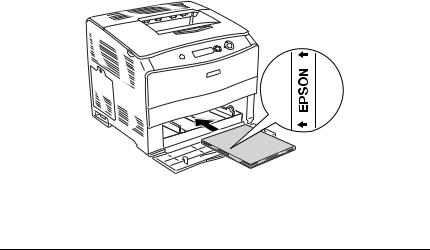
Ее можно загружать только в МЦ'лоток. При работе с пленкой следует задать следующие настройки параметров бумаги:
Выполните настройки на вкладке Basic Settings (Основные настройки) драйвера принтера.
Paper Size (Размер бумаги): A4 или LT
Paper Source |
MP Tray (МЦ лоток) |
(Источник бумаги): |
(до 75 листов) |
Paper Type (Тип бумаги): |
Transparency (Пленка) |
Эти настройки также можно выполнить в меню Tray (Лоток) панели управления. См. раздел «Меню Tray (Лоток)» на стр. 267.
Пожалуйста, учтите следующее при работе с этим носителем:
Держите лист за края, чтобы не испачкать на поверхность пленки и повредить поверхность для печати. На стороне для печати находится логотип EPSON.
При загрузке прозрачных пленок в МЦ'лоток вставляйте их узкой кромкой листа вперед и стороной для печати вверх.
30 Обращение с бумагой
